🔐 Solamente necesitas recordar una contraseña
Lo más difícil de empezar a tomarse en serio las contraseñas, es dejar de usar siempre la misma, y empezar a usar una aplicación de gestión de contraseñas que las genere por ti, y se encargue de recordártelas cuando toque. Vamos a solucionarlo.
La aplicación que vamos a usar para gestionar nuestras contraseñas es Bitwarden. Porque es código abierto, porque la versión gratuita es suficiente para cualquier usuario y, para qué engañaros, lo llevo usando un par de años, y me va finísimo. Si tenéis curiosidad por más gestores de contraseñas, revisad los recomendados por Privacy Guides.
Creando LA CONTRASEÑA
Haciendo honor al clickbait del título, solamente vamos a necesitar recordar una contraseña. Pero como esa contraseña nos va a abrir la puerta a TODAS NUESTRAS OTRAS CONTRASEÑAS, amigas, ya puede ser COJONUDA.
Existen innumerables webs para generar contraseñas, pero os dejo un consejo para tener una sencilla y fácil de recordar:
- Escoge 3 palabras al azar. Que te resulten graciosas, por ejemplo. Y si no quieres pensar, usa una web.
Elige en cada palabra un carácter, y modifícalo por un signo, el que sea: ?%^;, el que más te apetezca. Usando el ejemplo anterior: Be$ugoMastu3rzoTuerceb0tas. La seguridad de la contraseña aumenta una barbaridad, y sigue siendo fácil de recordar.
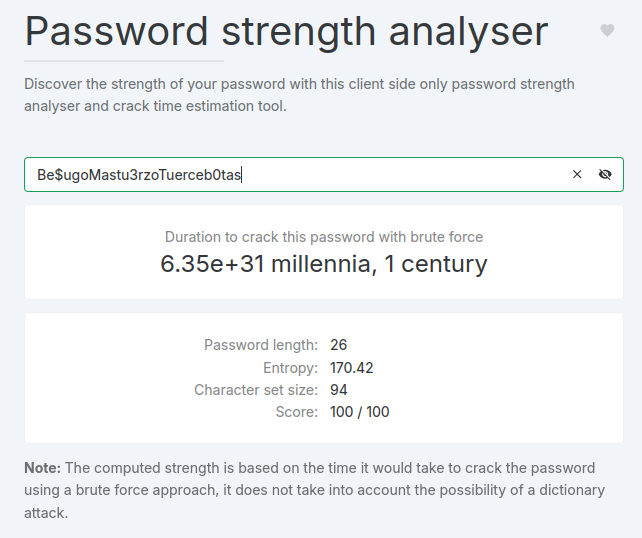
Escribe las tres palabras juntas, con la primera letra en mayúscula. Por ejemplo: BesugoMastuerzoTuercebotas. Ojo, si comprobamos la seguridad de esta contraseña, ya tiene bastante miga:
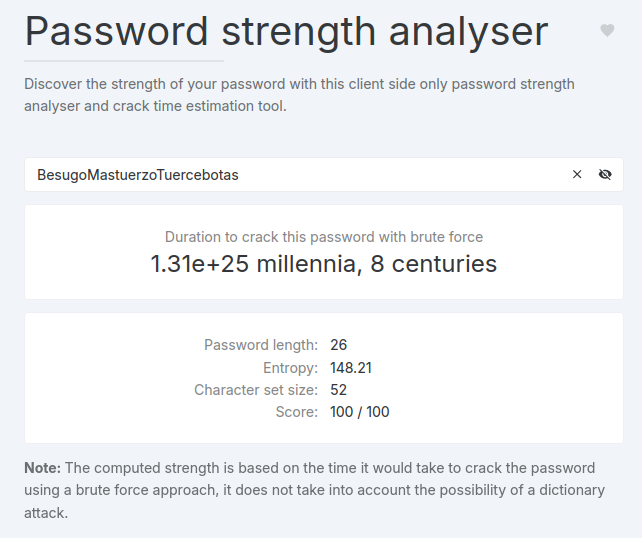
¡Y ya tenemos LA CONTRASEÑA!
Ahora podemos ir a registrarnos en Bitwarden:
https://vault.bitwarden.eu/#/register?layout=default
Ponemos nuestros datos, LA CONTRASEÑA, y ya tendremos lista nuestra cuenta (recordad, verificad vuestro correo para que todo esté perfecto).
Es básico que comiences a usar el gestor lo antes posible en tu día a día, tanto para las contraseñas que ya usas, como para las nuevas que vayas creando. Para ello, lo mejor será que instales la extensión de navegador (Firefox, Chrome), y la aplicación móvil (Android, iPhone).
Configurando la Autenticación de Múltiples Factores
Normalmente, al iniciar sesión en una web, con el usuario y contraseña es suficiente. Pero en los últimos años está de boga el "Segundo Factor de Autenticación" (2FA) o "Múltiple Factor de Autenticación" (MFA) que, resumido rápido, es añadir algo más a las credenciales de inicio, en este caso, un código numérico que se genera cada X tiempo. Y este código es generado por una aplicación.
Como en Bitwarden vamos a guardar TODAS nuestras contraseñas, vamos a añadir este Factor de Autenticación, para que sea aún más difícil que nos birlen la cuenta.
Para gestionar estos códigos también hay disponibles múltiples aplicaciones, pero os recomiendo que os creéis una cuenta en https://auth.ente.io/signup, que os permitirá sincronizar entre varios dispositivos, cosa indispensable.
Como contraseña para este servicio, podéis estrenar Bitwarden para generarla. Pero dado que para acceder a Bitwarden también necesitaréis iniciar sesión en Ente Auth, lo que os recomiendo es que creéis OTRA CONTRASEÑA para que la recordéis fácilmente y, adicionalmente, guardarla en Bitwarden, que para eso está.
El menú para configurar el 2FA puedes verlo en esta captura:
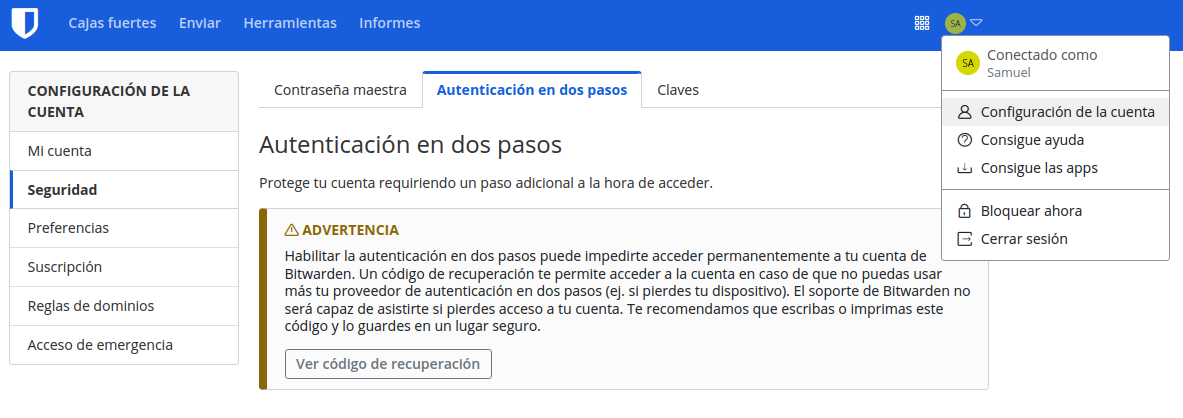
Una vez en esta sección, en "Proveedores", pulsad "Gestionar" para el proveedor "Aplicación de autenticación". Os solicitará de nuevo la contraseña de Bitwarden y, una vez introducida, os mostrará un código QR que podréis escanear con la aplicación móvil de Ente Auth. Ente Auth os mostrará un código de 6 dígitos que tendréis que introducir en Bitwarden y, ¡sorpresa!, ya tendréis configurada la autenticación de doble factor en Bitwarden.
La próxima vez que inicies sesión en Bitwarden, además de tener que introducir usuario y password, deberéis acudir a la aplicación de Ente Auth para introducir el código que os genere. Y ya tendréis completamente segura vuestra cuenta de Bitwarden.
Member discussion